Расскажем что делать если монитор не включается, но при этом мигает лампочка на лицевой стороне…
В случаях когда монитор не включается мигает лампочка необходимо провести диагностику оборудования. Можно ли самостоятельно найти и устранить неисправность в работе монитора? В некоторых случаях — да, но далеко не во всех.
Часто пользователи сталкиваются с проблемами, связанными с неисправностью монитора. Так компьютер может работать исправно, но монитор перестает включаться и мигает лампочка.
Ниже рассмотрим самые частые причины почему может мигать лампочка монитора.
Неисправности оборудования
Случаи когда монитор не включается мигает лампочка чаще всего связаны с выходом из строя самого монитора. Прежде чем менять блок питания, видеокарту, сбрасывать настройки BIOS нужно точно убедиться в том, что монитор исправен.
Для проверки работоспособности монитора требуется отключить кабель, который подключён к системному блоку. При этом нужно оставить подключённым силовой кабель, который идёт из монитора в розетку. Включаем компьютер. При включении компьютера монитор не подсоединенный к системному блоку должен показывать сообщение об отсутствии сигнала
Если на монитор включённый в сеть выводятся сообщения типа «Убедитесь что монитор подключен», «Проверьте кабели подключения», «No signal», значит устройство исправно.
Специально для Вас: Монитор не видит HDMI кабель: что делать
Если экран монитора загорается и демонстрируется надпись об отсутствии сигнала значит устройство исправно. Можно попробовать подключить монитор к другому компьютеру и проверить на нём. Экран монитора всё равно не включается? Тогда переходим к следующему пункту.
Сброс настроек BIOS
Одним из первых шагов по восстановлению работоспособности монитора когда он не включается и мигает лампочка является обнуление BIOS.
В BIOS хранятся важные системные настройки. Со временем BIOS компьютера начинает тормозить и накапливать ошибки. Если монитор не включается и мигает лампочка, в некоторых случаях, сброс BIOS может помочь
Первым делом, необходимо обесточить модуль BIOS — для этого отключаем все сетевые кабели, которые идут в системный блок. Далее — выкручиваем винты на крышке системного блока и снимаем её. Теперь необходимо найти батарейку, которая питает BIOS-модуль. Чаще всего она располагается на материнской плате или возле неё.
По размеру батарейка BIOS похожа на пятирублевую монету — батарейки такого размера устанавливаются в часы, фонарики и другие устройства
Извлекаем батарейку и оставляем её на столе примерно на 10 минут. Делается это для того чтобы полностью обесточить модуль. Возвращаем батарейку обратно и подключаем все провода, кабели обратно. Крышку монитора можно пока не надевать. Включаем компьютер и проверяем работоспособность монитора.
Если проблема монитор не включается мигает лампочка остаётся актуальной и переходим к следующему шагу.
Специально для Вас: Почему не открываются ссылки телеграма: решено
Отсутствует контакт модулей
Для корректной работы монитора необходимо стабильное подключение всех модулей компьютера, в первую очередь — видеокарты, оперативной памяти и материнской платы. Чтобы убедится в том, что все перечисленные компоненты подключены корректно нужно заглянуть в системный блок и вручную проверить контакт всех соединений, шин, разъемов, портов, который используется для подключения вышеуказанного оборудование.
Нередко причиной того почему монитор не включается и мигает лампочка является пыль и грязь, которые накапливаются внутри системного блока и других компонентов компьютера.
Пыль сама по себе является плохим проводником — она снижает эффективность радиаторов и других компонентов вентиляции
Необходимо регулярно выполнять очистку системного блока и монитора. Наибольшее внимание следует уделить радиаторам и контактам оперативной памяти, а также всем разъемам, которые есть на материнской плате.
Чтобы очистить оперативную память от пыли аккуратно извлекаем плашки из разъема на материнской плате. Очищаем разъемы при помощи сухой щетки. Удаляем пыль с материнской платы при помощи пылесоса и кисти
После этого нужно аккуратно пройтись ластиком по контактам плашек оперативной памяти — это снимет с них окисление. Аналогичные действия нужно повторить на видеокарте.
Специально для Вас: Видеокарта сильно шумит: что делать
Блок питания
Когда монитор не включается мигает лампочка причиной неисправности может быть блок питания. Так часто при сборке нового ПК экономят на блоке питания — при последующих апгрейдах оказывается, что его мощности уже не хватает.
Недостаток мощности блока питания может негативно сказываться на всех компонентах компьютера, в том числе — на работе монитора, в следствии недостаточного питания видеокарты. Если же блок питания неисправен, то монитор может и вовсе не включаться
Необходимо узнать номинальную мощность блока питания и вычислить суммарное потребление всех компонентов компьютера. Если выяснится, что мощности не хватает нужно заменить блок питания на новый с достаточным запасом по мощности.
Видеокарта
Если проблема монитор не включается мигает лампочка сохраняется, возможно, неисправна видеокарта или материнская плата. Нельзя исключать также неисправность самого монитора…
- Мерцание может свидетельствовать о проблемах с электропитанием карты. Воспользуйтесь программами мониторинга напряжений компьютера, такими как SpeedFan и HWMonitor. Если напряжения заметно изменяются во времени или при повышении нагрузки, замените блок питания. Обратитесь к рекомендациям по выбору блока питания.
- Видеокарты NoName часто имеют некачественную разводку печатной платы и элементов, особенно выходных фильтров. Если у видеокарты есть несколько выходов для мониторов, подключите монитор к другому выходу (например, к выходу DVI через переходник).
- Если мерцание заметно лишь в 3D приложениях, попробуйте выключить FSAA в настройках игры или в панели драйвера.
- Инструмент панели драйвера NVIDIA DirectAccess может приводить к таким проблемам. Инструкции по его отключению смотрите в специальном вопросе FAQ.
- Попробуйте сменить тип синхронизации с монитором. Информацию о смене типа синхронизации смотрите в специальном вопросе FAQ.
- Обновите драйвер видеокарты.
- Возможно, что проблема заключается в мониторе. Постарайтесь проверить компьютер с другим монитором. Ряд дешевых моделей мониторов имеет недостаточно надежный блок питания, неспособный устранить наводки электрической сети, попробуйте подключать монитор в фильтр/UPS/AVR.
Напрягая память и вытаскивая из нее технические характеристики hdmi, было найдено простое и доступное решение проблемы.
Решение проблемы моргания монитора при подключении по hdmi.
Отключаем монитор от питания и перематываем серебристые контакты изолентой. Контакты заземления имеют углубление, в него можно положить кусочек изоленты и дополнительно приклеить ленту сверху. Чтобы вы поняли, что именно нужно обесточить, прикладываю фотографию. После такой модернизации вилки, моргание монитора должно пройти либо сократиться до минимума.
Всякое может случиться, если этот совет не помогает, советую купить качественный провод с экранированием и золотистыми контактами.
Почему моргает монитор?
- Сбой драйвера видео карты
- Проблемы с платами пк, это может быть блок питания, материнская плата, видеокарта
- Используется подключение через встроенную видеокарту
- Различные сбои ос Windows
- Внутренние поломки монитора, такие как вздутие конденсаторов, выгорание ламп подсветки или повреждения кабелей
Если же монитор работает стабильно, можно искать причину дальше. Начать стоит с простой проверки подключения. Очень важно чтобы монитор подключался через внешнюю видео карту, так как встроенная не поддерживает игры, графические редакторы и тд, она не может нормально обрабатывать нагрузку и начинаются неполадки.
Проверили, все подключено как нужно, но монитор моргает при включении, тогда переходим к проверке драйвера видео карты. Тут самым простым методом будет переустановка или обновление. Подробнее о процедуре можно почитать в статье «Как обновить драйвера на windows 7, 8, 10»
Проблема монитор моргает и не включается.
Как показывает практика, чаще всего это признак поломки именно на стороне плат либо пк/ноутбука, либо монитора. И путь решения – это обращение в сервисный центр для диагностики железа, так как в домашних условиях это будет сделать крайне тяжело
Используемые источники:
- https://mirdostupa.ru/monitor-ne-vklyuchaetsya-migaet-lampochka-chto-delat/
- https://nvworld.ru/faq/screen-flickering/
- https://gateinbest.ru/windows-error/morganie-monitora-pri-podklyuchenii-po-hdmi.html

 Как правильно настроить BIOS на компьютере не обращаясь к специалистам?
Как правильно настроить BIOS на компьютере не обращаясь к специалистам?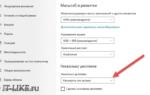 Использование 2-х мониторов при подключении по RDP (удаленному рабочему столу)
Использование 2-х мониторов при подключении по RDP (удаленному рабочему столу) Установка, обновление и настройка БИОС (BIOS) материнской платы компьютера. Особенности входа и прошивки
Установка, обновление и настройка БИОС (BIOS) материнской платы компьютера. Особенности входа и прошивки

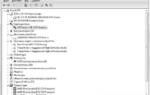 Как подключить к ПК 2 монитора – простая пошаговая инструкция в картинках [Разбор эксперта]
Как подключить к ПК 2 монитора – простая пошаговая инструкция в картинках [Разбор эксперта] Как зайти в БИОС? Все возможные способы входа на ПК и ноутбуке под Windows
Как зайти в БИОС? Все возможные способы входа на ПК и ноутбуке под Windows Почему компьютер вообще не включается? Пошаговая инструкция по устранению поломки
Почему компьютер вообще не включается? Пошаговая инструкция по устранению поломки Мерцает экран ноутбука: возможные причины, способы устранения неполадки
Мерцает экран ноутбука: возможные причины, способы устранения неполадки